ครอบตัดภาพที่เลือกไว้แล้วบันทึกเป็นภาพใหม่ ภาพที่เลือกไว้จะปรากฏบนจอภาพโดยส่วนครอบตัดที่เลือกไว้จะแสดงในกรอบสีเหลือง; สร้างภาพใหม่ด้วยการครอบตัดตามที่ได้อธิบายไว้ในตารางต่อไปนี้
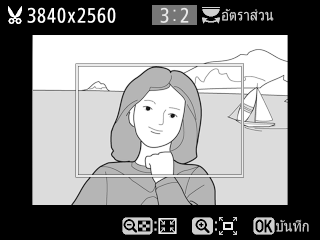
| หากต้องการ | คำอธิบาย |
|---|---|
| ลดขนาดการตัดส่วนภาพ | กดปุ่ม W (Q) เพื่อลดขนาดการตัดส่วนภาพ |
| เพิ่มขนาดการตัดส่วนภาพ | กดปุ่ม X เพื่อเพิ่มขนาดการตัดส่วนภาพ |
| เปลี่ยนอัตราการตัดส่วนภาพ | หมุนแป้นหมุนเลือกคำสั่งเพื่อเลือกสัดส่วนภาพ |
| ย้ายการตัดส่วนภาพ | ใช้ปุ่มเลือกคำสั่งวางกรอบตัดส่วนภาพ กดปุ่มค้างไว้เพื่อย้ายกรอบตัดส่วนภาพไปยังตำแหน่งที่ต้องการอย่างรวดเร็ว |
| สร้างภาพใหม่ | กด J เพื่อบันทึกภาพตัดส่วนปัจจุบันเป็นไฟล์ใหม่ |
ขนาดภาพ
ขนาดของภาพใหม่ (ซึ่งขึ้นอยู่กับขนาดการตัดส่วนภาพและสัดส่วนภาพ) จะปรากฏอยู่ด้านบนซ้ายของการแสดงผลการครอบตัดภาพ
การดูสำเนาภาพตัดส่วน
การซูมแสดงภาพอาจใช้ไม่ได้เมื่อแสดงภาพใหม่ที่สร้างจากการครอบตัดภาพ
โปรดอ่าน
“การตัดครอบรูปภาพ” (0 การตัดครอบรูปภาพ) สำหรับข้อมูลเกี่ยวกับการตัดครอบภาพระหว่างการซูมแสดงภาพ
